
比较关注本博客的朋友都知道我会经常使用一些 Windows 快捷键,现在我将 Windows 10 快捷键汇总出来了,有兴趣的朋友可以收藏:
Windows 10 基本快捷键
以下是建议每个 Windows 10 用户都须知道的基本键盘快捷键:
| 键盘快捷键 | 动作 |
|---|---|
| Ctrl + A | 全选所有对象 |
| Ctrl + C 或 Ctrl + Insert | 将所选项目复制到剪贴板 |
| Ctrl + X | 将所选项目剪切到剪贴板 |
| Ctrl + V 或 Shift + Insert | 从剪贴板粘贴内容 |
| Ctrl + Z | 撤消操作,包括取消删除文件(有步长限)。 |
| Ctrl + Y | 重做一次操作 |
| Ctrl + Shift + N | 在桌面或文件资源管理器中创建新文件夹 |
| Alt + F4 | 关闭活动窗口。 (如果不存在活动窗口,则会出现关机对话框。) |
| Ctrl + D (Del) | 将所选项目删除到回收站 |
| Shift + Delete | 永久删除所选项目,跳过回收站。 |
| F2 | 重命名所选项目 |
| Esc | 关闭当前任务 |
| Alt + Tab | 在打开的应用程序之间切换 |
| PrtScn | 截取屏幕截图并将其存储在剪贴板中 |
| Windows + I | 打开「设置」应用程序 |
| Windows + E | 打开「文件资源管理器」 |
| Windows + A | 打开「操作中心」 |
| Windows + D | 显示和隐藏桌面 |
| Windows + L | 锁定设备 |
| Windows + V | 打开剪贴板 |
| Windows + . 或 ; | 打开表情符号面板 |
| Windows + PrtScn | 在「屏幕截图」文件夹中捕获完整的屏幕截图 |
| Windows + Shift + S | 使用 Snip & Sketch 捕捉屏幕的一部分 |
| Windows + 左键 | 向左对齐应用程序或窗口 |
| Windows + 右键 | 向右对齐应用程序或窗口 |
Windows 10 桌面快捷方式
在 Windows 10 中,您可以使用这些键盘快捷方式在整个桌面体验中更快地打开、关闭、导航和执行任务,包括开始菜单、任务栏、设置等:
| 键盘快捷键 | 动作 |
|---|---|
| Windows key 或 Ctrl + Esc | 打开开始菜单 |
| Ctrl + 方向键 | 更改开始菜单大小 |
| Ctrl + Shift + Esc | 打开任务管理器 |
| Ctrl + Shift | 切换键盘布局 |
| Ctrl + F5 或 Ctrl + R | 刷新当前窗口 |
| Ctrl + Alt + Tab | 查看打开的应用程序 |
| Ctrl + 方向键(选择)+ 空格键 | 在桌面或文件资源管理器中选择多个项目 |
| Alt + 带下划线的字母 | 为应用程序中带下划线的字母运行命令 |
| Alt + Tab | 多次按 Tab 时在打开的应用程序之间切换 |
| Alt + 左箭头 | 回退 |
| Alt + 右箭头 | 前进 |
| Alt + Page Up | 向上移动一屏 |
| Alt + Page Down | 向下移动一屏 |
| Alt + Esc | 循环切换打开的窗口 |
| Alt + 空格键 | 打开活动窗口的上下文菜单 |
| Alt + F8 | 在登录屏幕中显示输入的密码 |
| Shift + 单击应用程序 | 从任务栏打开另一个应用程序实例 |
| Ctrl + Shift + 单击应用程序 | 从任务栏以管理员身份运行应用程序 |
| Shift + Right-右击应用程序 | 从任务栏显示应用程序的窗口菜单 |
| Ctrl + 单击分组的应用程序图标 | 从任务栏循环浏览组中的窗口 |
| Shift + 右击分组应用程序图标 | 从任务栏中显示组的窗口菜单 |
| Ctrl + 左箭头 | 将光标移动到前一个单词的开头 |
| Ctrl + 右箭头 | 将光标移动到下一个单词的开头 |
| Ctrl + 上箭头 | 将光标移动到上一段的开头 |
| Ctrl + 下箭头 | 将光标移动到下一段的开头 |
| Ctrl + Shift + 方向键 | 选择文本块 |
| Ctrl + 空格 | 启用或禁用中文输入法 |
| Shift + F10 | 打开所选项目的上下文菜单 |
| F10 | 打开应用程序菜单栏 |
| Shift + 方向键 | 选择多个项目 |
| Windows + X | 打开快速链接菜单 |
| Windows + 数字 (0-9) | 打开任务栏编号位置的应用程序 |
| Windows + T | 循环浏览任务栏中的应用程序 |
| Windows + Alt + 数字 (0-9) | 打开任务栏编号位置应用程序的跳转列表 |
| Windows + D | 显示和隐藏桌面 |
| Windows + M | 最小化所有窗口 |
| Windows + Shift + M | 恢复桌面上最小化的窗口 |
| Windows + Home | 最小化或最大化除活动桌面窗口之外的所有窗口 |
| Windows + Shift + 上箭头 | 将桌面窗口拉伸到屏幕的顶部和底部 |
| Windows + Shift + 下箭头 | 垂直最大化或最小化活动桌面窗口,同时保持宽度。 |
| Windows + Shift + 左箭头 | 将活动窗口移动到左侧屏幕 |
| Windows + Shift + 右箭头 | 将活动窗口移动到右侧屏幕 |
| Windows + 左箭头 | 向左对齐应用程序或窗口 |
| Windows + 右箭头 | 向右对齐应用程序或窗口 |
| Windows + S 或 Q | 打开搜索 |
| Windows + Alt + D | 在任务栏中打开日期和时间 |
| Windows + Tab | 打开任务视图 |
| Windows + Ctrl + D | 创建新的虚拟桌面 |
| Windows + Ctrl + F4 | 关闭活动的虚拟桌面 |
| Windows + Ctrl + 左箭头 | 切换到左侧的虚拟桌面 |
| Windows + Ctrl +右箭头 | 切换到右侧的虚拟桌面 |
| Windows + P | 打开项目设置 |
| Windows + A | 打开操作中心 |
| Windows + I | 打开「设置」应用 |
| Backspace 退格 | 返回「设置」应用主页 |
Windows 10「文件资源管理器」快捷方式
文件资源管理器包含许多键盘快捷键,可帮助您更快地完成工作。以下是 Windows 10 上默认文件管理器最有用的快捷方式:
| 键盘快捷键 | 动作 |
|---|---|
| Windows + E | 打开文件资源管理器 |
| Alt + D | 选择地址栏 |
| Ctrl + E 或 F | 选择搜索框 |
| Ctrl + N | 打开新窗口 |
| Ctrl + W | 关闭活动窗口 |
| Ctrl + F 或 F3 | 开始搜索 |
| Ctrl + 鼠标滚轮 | 更改文件和文件夹视图 |
| Ctrl + Shift + E | 从导航窗格的树中展开所有文件夹 |
| Ctrl + Shift + N | 在桌面或文件资源管理器上创建一个新文件夹 |
| Ctrl + L | 聚焦到于地址栏 |
| Ctrl + Shift + 数字 (1-8) | 更改文件夹视图 |
| Alt + P | 显示预览面板 |
| Alt + 回车 | 打开所选项目的属性设置 |
| Alt + 右箭头 | 查看下一个文件夹 |
| Alt + 左箭头或退格 | 查看上一个文件夹 |
| Alt + 上箭头 | 在文件夹路径中上移一级 |
| F11 | 切换活动窗口全屏模式 |
| F2 | 重命名所选项目。 |
| F4 | 将焦点切换到地址栏 |
| F5 | 刷新文件资源管理器的当前视图 |
| F6 | 循环浏览屏幕上的元素 |
| Home | 滚动到窗口顶部 |
| End | 滚动到窗口底部 |
Windows 10「设置」应用快捷方式
| 键盘快捷键 | 动作 |
|---|---|
| Ctrl + Tab | 在选项卡中向前循环 |
| Ctrl + Shift + Tab | 在选项卡中向后循环 |
| Ctrl + number of tab | 跳转到标签位置 |
| Tab | 在设置中前进 |
| Shift + Tab | 在设置中后退 |
| Alt + 下划线字母 | 操作由字母标识的设置 |
| 空格 | 选中或清除选项焦点 |
| 回退 | 在「打开」或「另存为」对话框中打开文件夹一级应用程序 |
| 方向键 | 选择活动的设置按钮 |
Windows 10「命令提示符」快捷方式
如果您使用命令提示符,这些键盘快捷键将有助于提高工作效率:
| 键盘快捷键 | 动作 |
|---|---|
| Ctrl + A | 选择当前行的所有内容 |
| Ctrl + C 或 Ctrl + Insert | 将所选项目复制到剪贴板 |
| Ctrl + V 或 Ctrl + Insert | 从剪贴板粘贴内容 |
| Ctrl + M | 启动标记模式 |
| Ctrl + 上箭头 | 将屏幕向上移动一行 |
| Ctrl + 下箭头 | 将屏幕向下移动一行 |
| Ctrl + F | 搜索命令提示符 |
| 左键 或 右键 | 在当前行向左或向右移动光标 |
| 上键 或 下键 | 循环浏览当前会话的命令历史记录 |
| Page Up | 将光标向上移动一页 |
| Page Down | 将光标向下移动一页 |
| Ctrl + Home | 滚动到控制台顶部 |
| Ctrl + End | 滚动到控制台底部 |












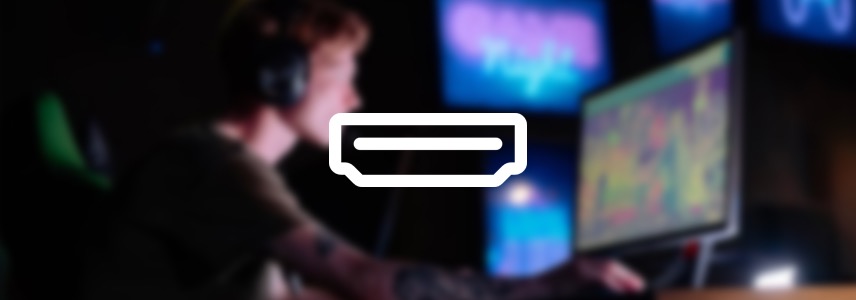
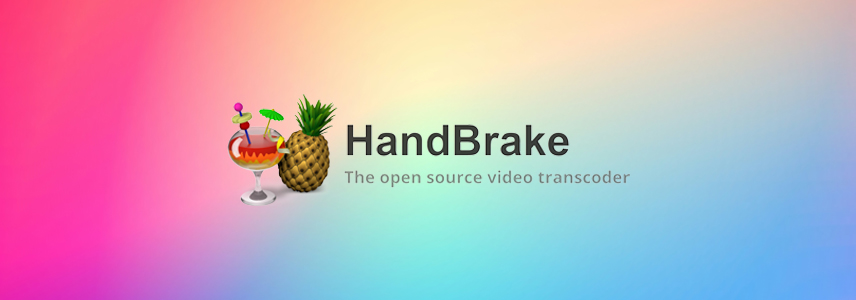

最新评论
你当前登录的用户不是管理员账户(没在administrators组中)?
奇怪,为啥我已经右键以管理员运行uup_download_windows了cmd里还提示我需要管理员权限运行
valeo@DESKTOP-BHEH91Q:~$ sudo systemctl is-active docker System has not been booted with systemd as init system (PID 1). Can't operate. Failed to connect to bus: Host is down 这个问题怎么解呀各路大神
Win11更改任务栏为顶部,把03改成01操作后没变化,在此操作发现注册表又还原回为03。 也就是说改注册表也是改不了,不知道为什么WIN11要把这个功能去掉,又影响了什么,一个系统升级改来改去。